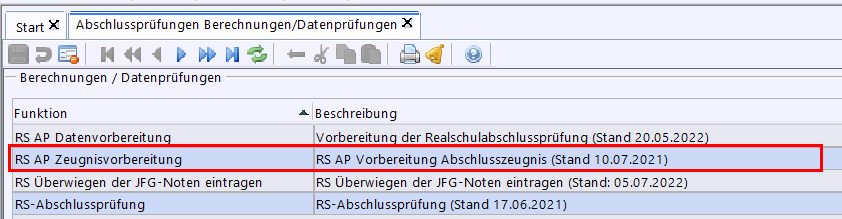Inhaltsverzeichnis
AP4 Abschlusszeugnisse bearbeiten und drucken
Zeugnisse bearbeiten
Zeugnisart Abschlusszeugnis festlegen
Unter Datei → Schulische Daten → Schulen legen Sie auf dem Reiter Zeugnisdaten xx/yy ein Abschlusszeugnis an. Hier setzen Sie auch die globale Einstellung für das Zeugnisdatum und den Zeugnisunterzeichner. Diese globalen Voreinstellungen können Sie auch bei den Klassendaten und direkt beim Druck der Zeugnisse ändern.

Anpassen der Unterschrift
Hinweise hierzu finden Sie unter Prüfungskommissär/in.
Abschlusszeugnis vorbereiten
Damit die erbrachten und eingegebenen Noten aus der Maske "Daten je Schüler erfassen" oder "Daten je Fach erfassen" im Abschlusszeugnis angezeigt und gedruckt werden, muss die Funktion „RS AP-Zeugnisvorbereitung“ (Datei → Schüler → Abschlussprüfungen → Berechnungen/Datenprüfungen) einmal für alle Schülerinnen und Schüler ausgeführt werden. Bei nachträglicher Änderung einer Gesamtnote ist die Funktion erneut auszuführen, damit der Zeugnisdruck korrekt erfolgt.
Zeugnisschablone anpassen
Falls Sie die Zeugnisschablone verändern müssen, finden Sie die entsprechenden Hinweise unter Dokumentation zum Thema Anpassung der Zeugnisse.
Die einzige aktuell gültige Zeugnisschablone heißt RS-Abschlusszeugnis ab 2025. Falls diese Schablone im Modul Zeugnis im Menü Modulbezogene Funktionen → Zeugnisschablone austauschen nicht angezeigt wird, ist die richtige Schablone bereits ausgewählt. Auch für andere Bewerberinnen und Bewerber nach § 46 RSO gilt die oben genannte Zeugnisschablone.
Zeugnisbemerkung
Die Bemerkungen können entweder direkt im Zeugnisdialog erfasst oder mit Hilfe der Zwischenablage aus einem Textverarbeitungsprogramm in das Zeugnisformular eingefügt werden.
Zeugnisse drucken
Abschlusszeugnis
Öffnen Sie das Zeugnismodul Datei → Leistungs- und Zeugnisdaten → Zeugnisse erfassen/ändern und wählen Sie eine 10. Klasse. Wählen Sie unterhalb des Navigators den Eintrag Abschlusszeugnis.
Um zu verhindern, dass Abschlusszeugnisse auch für Schülerinnen und Schüler gedruckt werden, die die AP nicht bestanden haben, setzen Sie im Navigator den Filter „AP bestanden“„.

Für Sonderfälle können die Felder der Zeugnisnoten bearbeitbar gemacht werden (→ ![]() ).
).
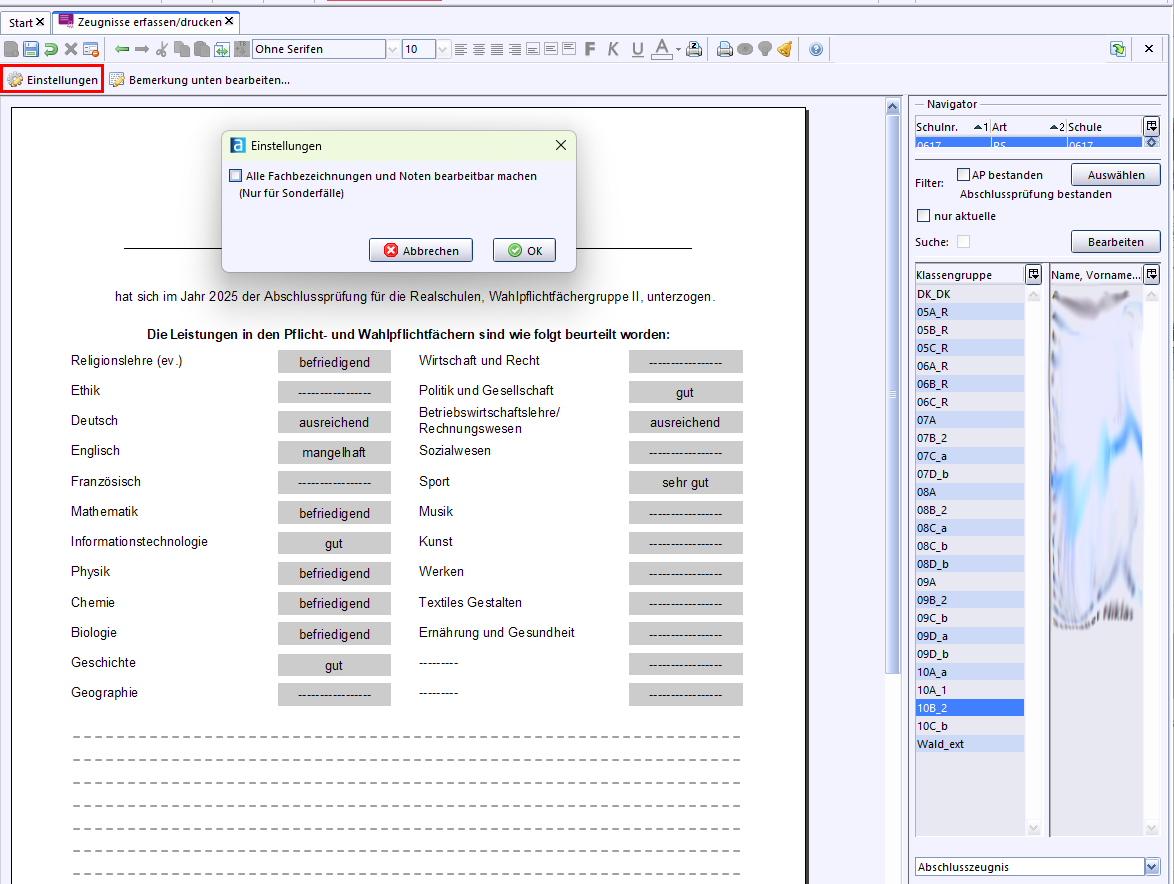
Jahreszeugnis
Schülerinnen oder Schüler, welche die Abschlussprüfung nicht bestanden haben, erhalten ein Jahreszeugnis mit den Jahresfortgangsnoten und dem Vermerk: „Vorname Name hat sich der Abschlussprüfung ohne Erfolg unterzogen.“
Um dieses Zeugnis vorzubereiten, wählen Sie
- im Navigator ganz unten den Eintrag Jahreszeugnis.
Hinweis:
Der Eintrag steht nur zur Verfügung, wenn das Jahreszeugnis wie im Artikel Vorbereitungen für den Druck des Jahreszeugnisses beschrieben, definiert und die Zeugnisschablone vorhanden ist. - den Filter AP nicht bestanden im Navigator. Dieser sorgt dafür, dass nur noch Schülerinnen und Schüler angezeigt werden, die weder den Eintrag „Bestanden“ noch „Bestanden mit Notenausgleich“ in der AP-Maske eingetragen haben.
Es wird nun ein Jahreszeugnis mit den Jahresfortgangsnoten des Prüflings angezeigt. Hier können Sie ebenso wie bei den Abschlusszeugnissen die Bemerkungen erfassen und das Zeugnis drucken.
Zeugnisdruck
Führen Sie vor dem Druck der Zeugnisse unbedingt die Datenprüfung „RS AP Vorbereitung Abschlusszeugnis“ durch!
Ein einzelnes Zeugnis können Sie über das „normale“ Druckersymbol ausdrucken.
In der Regel werden Sie jedoch einen ganzen Klassensatz drucken wollen. Verwenden Sie hierfür das Symbol ![]() in der Iconleiste. Es öffnet sich daraufhin ein umfassender Dialog zum Zeugnisdruck. Beachten Sie, dass hier nur die Schüler angezeigt werden, die Sie vorher mit Hilfe des Filters AP bestanden bzw. AP nicht bestanden ausgewählt haben.
in der Iconleiste. Es öffnet sich daraufhin ein umfassender Dialog zum Zeugnisdruck. Beachten Sie, dass hier nur die Schüler angezeigt werden, die Sie vorher mit Hilfe des Filters AP bestanden bzw. AP nicht bestanden ausgewählt haben.
Für eine detaillierte Beschreibung der einzelnen Elemente des Druckdialogs lesen Sie bitte diesen Artikel.